La operación de espera agotó el tiempo de expulsión al abrir imágenes en Windows 10 Fix
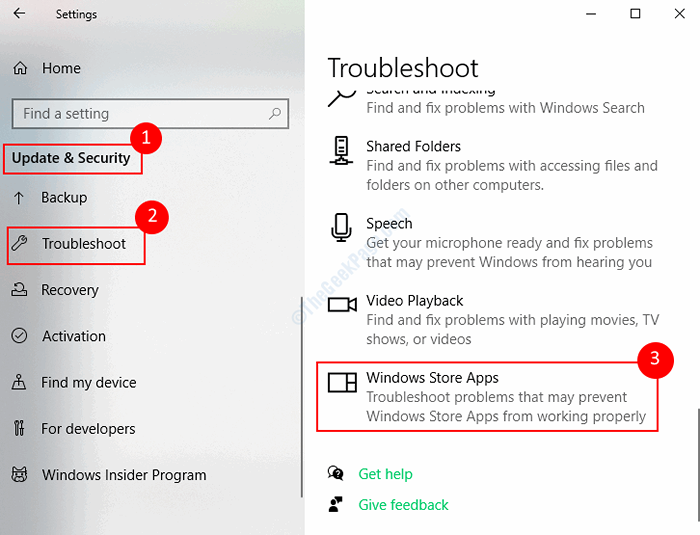
- 3758
- 111
- Hugo Vera
Windows Photos es una aplicación decente para ver imágenes en la computadora. Sin embargo, algunos usuarios informan que no pueden iniciar la aplicación y que están recibiendo un error que dice La operación de espera agotó mientras se abre imágenes. Este problema ocurre principalmente cuando hay una excepción de solicitud no controlada al realizar la solicitud del usuario en el sistema operativo.
En algunos casos, reiniciar el explorador de archivos por Windows Task Manager o reiniciar la computadora resuelve el error. Pero, en la mayoría de los casos, el error persiste. Hemos reunido algunas soluciones para este error para ayudarlo. Siga estas soluciones para que sus errores desaparezcan.
Tabla de contenido
- SOLUCIÓN 1 - Ejecutar el solucionador de problemas
- SOLUCIÓN 2 - Reiniciar el servicio de bits
- Solución 3 - Solución de problemas en arranque limpio
SOLUCIÓN 1 - Ejecutar el solucionador de problemas
El solucionador de problemas de Windows es una gran herramienta que facilita la resolución de errores con solo un clic. Siga los pasos a continuación para ejecutar problemas de problemas para la aplicación Fotos.
Paso 1: presione el Windows botón y haga clic en el Engranaje botón para abrir el Sgritos aplicación.
Paso 2: En la ventana Configuración, seleccione Actualización y seguridad y luego Resolución de problemas opción.
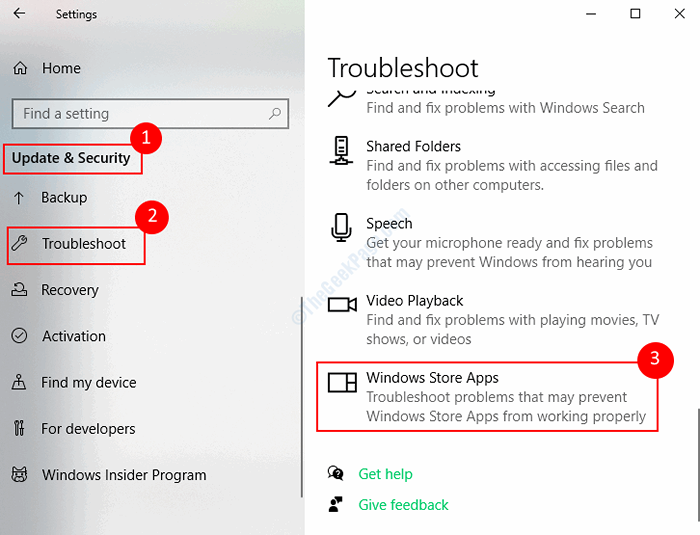
Paso 3: Desplácese hacia abajo para ubicar Aplicaciones de Windows Store, Seleccione y luego haga clic en Ejecutar el botón SUSPRESO.
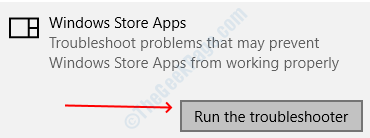
Espere a que se complete el diagnóstico y luego verifique si la aplicación de fotos de Windows funciona bien.
SOLUCIÓN 2 - Reiniciar el servicio de bits
El servicio de transferencia inteligente de fondo (BITS) es responsable de la comunicación y la transferencia de datos entre el cliente y el servidor, también proporciona la información necesaria sobre la misma. El error que enfrenta podría deberse a una falla en este servicio.
Para resolver el problema, debe reiniciar el servicio BITS, siga los pasos a continuación para reiniciarlo.
Paso 1: Abra la caja de ejecución presionando Windows + R, tipo servicios.MSC y golpear enter. Abrirá la ventana de servicios.
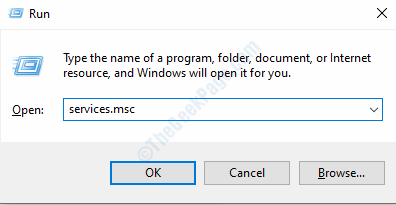
Paso 2: en la ventana de servicios, encuentre Servicio de Transferencia Inteligente de Fondo (Bits), haga clic con el botón derecho y seleccione Detener.
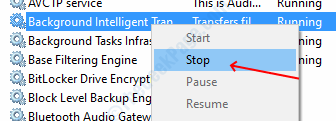
Paso 3: Una vez más, haga clic con el botón derecho en el servicio BITS y seleccione el Comenzar opción.
Cierre la ventana de servicios y verifique que pueda ejecutar fotos correctamente.
Solución 3 - Solución de problemas en arranque limpio
Clean Boot es equivalente al modo seguro que estaba disponible en versiones anteriores de Windows. En el arranque limpio, su computadora comienza con una cantidad mínima de programas y controladores, por lo que es fácil solucionar el problema que enfrenta. La mayoría de nuestros usuarios han resuelto con éxito muchos problemas al ejecutar la solución de problemas en el modo de arranque limpio. Siga los pasos a continuación para limpiar su computadora.
Paso 1: Presione Windows + R Para abrir la caja de ejecución, escriba msconfig, y golpear enter.
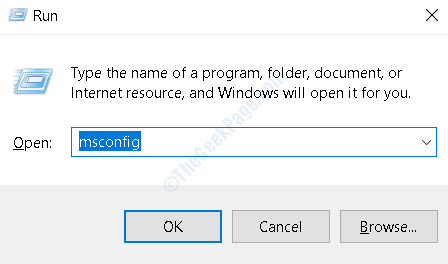
Paso 2: ir al servicios pestaña en la ventana abierta. Verifique la casilla de verificación que dice Esconder todos los servicios de Microsoft y luego haga clic en Desactivar todo botón.
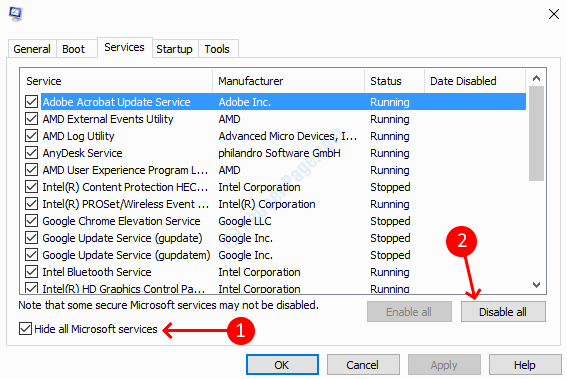
Paso 3: Dirígete al puesta en marcha pestaña y haga clic en el administrador de tareas abiertas enlace.
ETAPA 4: Desactivar Los programas que cree que no son esenciales para el sistema. Cerrar el administrador de tareas y luego hacer clic De acuerdo En la ventana de configuración del sistema.

Paso 5: Reinicie su computadora y ejecute el solucionador de problemas, como se menciona en el primer método.
Eso es todo, y esperamos que estas soluciones funcionen para usted. Deje los comentarios a continuación si encuentra alguna dificultad con respecto a los pasos de los métodos.
- « Cómo cambiar su dirección IP en Windows 10
- Deshabilite si desea permitir que esta página web acceda a su solicitud de portapapeles en Internet Explorer »

